在Excel中快速创建温度计图
Kutools for Excel
为 Excel 增添 300 多种
强大功能
作为一种仪表图表,温度计图通常用于通过百分比比较当前值和目标值。在此,我将介绍Kutools for Excel的温度计图功能,它可以帮助您尽可能轻松地在Excel中创建温度计图。
在Excel中创建温度计图
您可以使用温度计图功能快速在Excel中创建温度计图。
1. 点击 Kutools > 图表 > 进度 > 温度计图 以启用此功能。

2. 在 温度计图 对话框中,请按如下配置:
(1) 在 当前值 框中,请选择包含当前值的单元格;
(2) 在 目标值 框中,请选择包含目标值的单元格;
(3) 在 纵坐标轴类型 部分,请勾选 自动选择 或 百分比 根据需要进行选择。

3. 点击“确定 ”按钮。现在温度计图立即创建完成。
| 如果在纵坐标轴类型 部分选择了百分比 : | 如果在纵坐标轴类型 部分选择了自动选择 : |
 |  |
注意事项
1. 如果您已经计算出当前值相对于目标值的百分比,您可以仅使用百分比指定当前值,并点击“确定 ”按钮以获得温度计图。
 |  |
2. 如果当前值和目标值都是百分比,您可以正常指定当前值和目标值,并点击“确定”按钮生成温度计图。
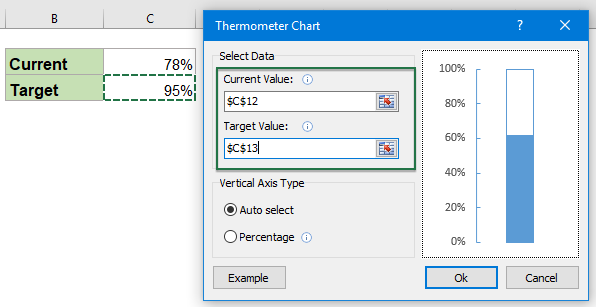 |  |
3. 您还可以手动输入当前值和目标值,指定纵坐标轴类型,并点击“确定”按钮以获得温度计图。
 |  |
4. 您可以点击温度计图对话框中的示例按钮打开示例工作表。但是,此操作将关闭当前对话框。

演示:在Excel中创建温度计图
推荐的生产力工具
Office Tab:在 Microsoft Office 中使用便捷的标签页,就像 Chrome、Firefox 和新版 Edge 浏览器一样。通过标签轻松切换文档 —— 不再有杂乱的窗口。了解更多...
Kutools for Outlook:Kutools for Outlook 为 Microsoft Outlook 2010–2024(及更高版本)以及 Microsoft 365 提供 100 多种强大功能,帮助您简化邮件管理并提高生产力。了解更多...
Kutools for Excel
Kutools for Excel 提供 300 多种高级功能,帮助您简化在 Excel 2010 – 2024 和 Microsoft 365 中的工作。上述功能只是众多节省时间的工具之一。

